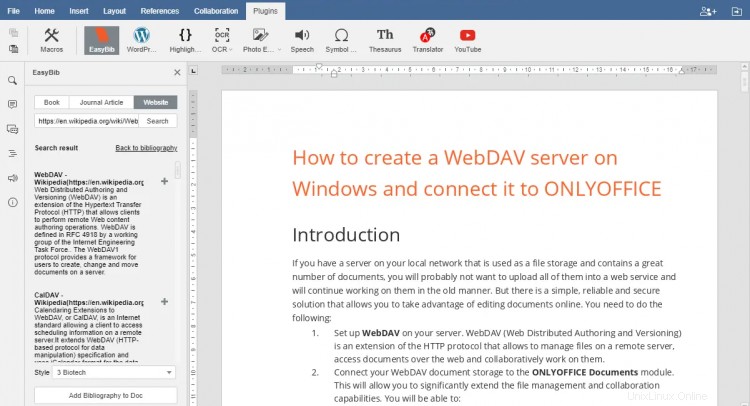ONLYOFFICE è una suite per ufficio open source che comprende editor online per documenti di testo, fogli di calcolo e presentazioni insieme a strumenti di produttività come gestione di documenti e progetti, posta, CRM, calendario, chat, ecc.
ONLYOFFICE Document Server (editor online) è distribuito sotto GNU AGPL v.3.0, ONLYOFFICE Community Server (piattaforma di collaborazione) - sotto GNU GPL v.3.0.
In questo tutorial impareremo come creare bibliografie nell'editor di documenti ONLYOFFICE usando i plugin Mendeley, Zotero e EasyBib.
Se non conosci ONLYOFFICE, installalo su Ubuntu seguendo queste istruzioni.
Si noti che a partire dalla versione 5.5.3 di Document Server, i plugin Mendeley e Zotero sono preinstallati. Puoi saltare la parte di installazione e devi solo configurare i plugin.
1. Come installare e utilizzare il plug-in Mendeley in ONLYOFFICE
Mendeley è un servizio gratuito di gestione dei riferimenti che consente di cercare e gestire i riferimenti alle pubblicazioni e la creazione di bibliografie.
Installazione
Metti la cartella src con il plug-in Mendeley nella cartella ONLYOFFICE Document Server (il riavvio del servizio non è richiesto):
/var/www/onlyoffice/documentserver/sdkjs-plugins/
In alternativa, puoi modificare il file di configurazione di Document Server aggiungendo le seguenti righe:
var docEditor = new DocsAPI.DocEditor("placeholder", {
"editorConfig": {
"plugins": {
"autostart": [
"asc.{BE5CBF95-C0AD-4842-B157-AC40FEDD9441}",
...
],
"pluginsData": [
"https://example.com/path/to/mendeley/config.json",
...
]
},
...
},
...
});
Configurazione
Registra l'applicazione:
- Vai su dev.mendeley.com/myapps.html.
- Compila il modulo utilizzando il collegamento fornito nell'interfaccia del plug-in come URL di reindirizzamento.
- Premi "Genera segreto" e copialo.
- Inserisci il segreto generato nel campo corrispondente nell'interfaccia del plugin.
Come lavorare
Per inserire una bibliografia nel tuo documento:
- Avvia gli editor online di ONLYOFFICE e avvia Mendeley dalla scheda Plugin.
- Nel menu, cerca la fonte desiderata per autore/titolo/anno.
- Seleziona la lingua e uno degli stili di citazione.
- Fai clic su "Inserisci bibliografia".
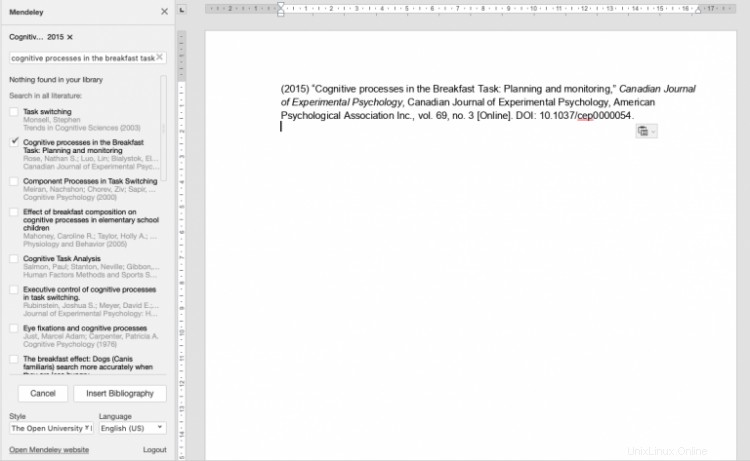
2. Come installare e utilizzare il plug-in Zotero in ONLYOFFICE
Zotero è un software gratuito open source per la gestione dei riferimenti che consente di gestire i dati bibliografici e i relativi materiali di ricerca.
Installazione
Metti la cartella src con il plug-in Zotero nella cartella ONLYOFFICE Document Server (non è richiesto il riavvio del servizio):
/var/www/onlyoffice/documentserver/sdkjs-plugins/
In alternativa, puoi aggiungere le seguenti righe al file di configurazione di Document Server:
var docEditor = new DocsAPI.DocEditor("placeholder", {
"editorConfig": {
"plugins": {
"autostart": [
"asc.{BFC5D5C6-89DE-4168-9565-ABD8D1E48711}",
...
],
"pluginsData": [
"https://example.com/path/to/zotero/config.json",
...
]
},
...
},
...
});
Configurazione
Registra l'applicazione:
Una volta installato il plugin, eseguilo dalla scheda Plugin negli editor.
- Segui il link alle impostazioni dell'API di Zotero dalla finestra del plug-in.
- Accedi al tuo account Zotero (o registrati se non ne hai uno), quindi premi "Crea nuova chiave privata".
- Compila la descrizione della chiave, assicurati che la casella Consenti accesso alla libreria sia selezionata e premi il pulsante Salva chiave.
- Copia la chiave appena creata, incollala nel campo Chiave API nell'interfaccia del plug-in e salvala.
Come lavorare
Per inserire una bibliografia nel tuo documento:
- Avvia gli editor online di ONLYOFFICE e avvia Zotero dalla scheda Plugin.
- Cerca la fonte desiderata per autore/titolo/anno.
- Seleziona la lingua e uno degli stili di citazione.
- Fai clic sul pulsante Inserisci bibliografia.
Tieni presente che Zotero funziona solo con la libreria personale dell'utente associata all'account. Le fonti desiderate devono essere aggiunte alla tua libreria in Zotero prima di poterle cercare e aggiungerle alla tua bibliografia tramite il plugin.
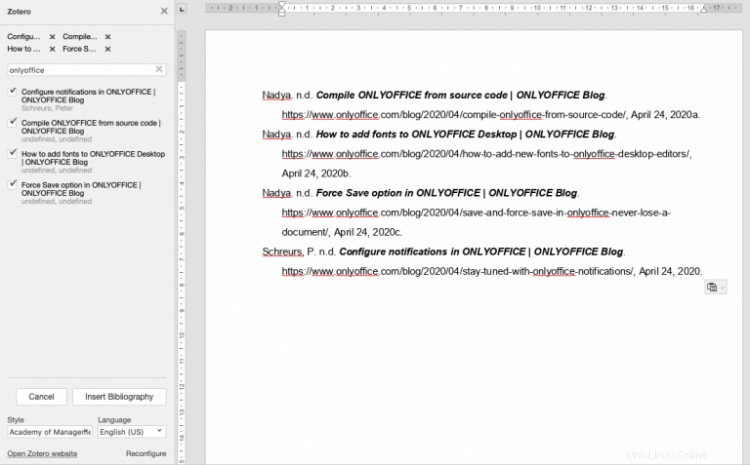
3. Come configurare e utilizzare il plugin EasyBib in ONLYOFFICE
Il plug-in EasyBib ti consente di aggiungere automaticamente i riferimenti al documento nel pieno rispetto delle guide di stile di tua scelta.
Il plugin EasyBib è già installato, devi solo attivarlo.
- Vai alla pagina di registrazione di EasyBib.
- Compila il modulo inserendo il tuo nome, email, nome dell'applicazione e descrizione.
- Incolla "https://service.onlyoffice.com/oauth2.aspx" nel campo URL e fai clic su Invia.
- Copia la chiave API EasyBib.
- Avvia il portale ONLYOFFICE e vai su Impostazioni -> Integrazione -> Servizi di terze parti -> EasyBib.
- Inserisci la chiave dell'app copiata e fai clic su Abilita.
Una volta terminato, avvia gli editor online di ONLYOFFICE ed esegui EasyBib dalla scheda Plugin.
Cerca il riferimento necessario e seleziona lo stile. L'elenco della bibliografia inizierà dove hai posizionato il cursore.
È tutto! Scegli uno dei plugin o combina diverse opzioni per inserire bibliografie negli editor online di ONLYOFFICE.